Individuelle Kundenpreise



| Navigation:
Kunden >
Individuelle Kundenpreise |
  
|
In diesem Programmodul können Sie für jeden Kunden individuelle Preise, Rabatte, Rabattgruppen, Mengenstaffeln und kundenspezifische Artikelnummern festlegen, die von den normalen VK-Preisen, Rabatten, Rabattgruppen, Mengenstaffeln und Artikelnummern der Artikelstammdaten abweichen. Diese Werte gelten dann bei der Auftragsbearbeitung anstatt der normalen Angaben, die in der Artikelverwaltung festgelegt wurden.
Voraussetzung: Die Artikel, für die individuelle Kundenpreise gewährt werden, müssen auch in der Artikelverwaltung angelegt sein.
Dieses Programmodul entspricht dem Modul "Individuelle Kundenpreise des Artikels" in der Artikelverwaltung.
Weitere Erläuterungen und Beispiele finden Sie unter "Möglichkeiten für die individuelle Preisgestaltung".
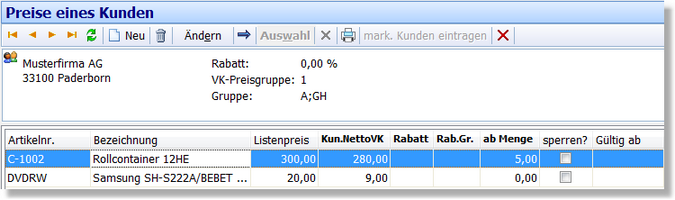
Im oberen Fensterbereich wird der Kunde angezeigt, darunter werden die individuellen Kundenpreise aufgelistet.
Neuen Kundenpreis eintragen
Um einen neuen Artikel in die Preisliste des Kunden aufzunehmen, drücken Sie entweder den ![]() - Schalter oder die Einfg-Taste. Geben Sie die Artikelnummer direkt in das entsprechende Feld ein. Alternativ rufen Sie die Artikelliste bzw. Suche über den
- Schalter oder die Einfg-Taste. Geben Sie die Artikelnummer direkt in das entsprechende Feld ein. Alternativ rufen Sie die Artikelliste bzw. Suche über den ![]() - Schalter auf. Es öffnet sich dann das Fenster der Artikelverwaltung, wo Sie über den
- Schalter auf. Es öffnet sich dann das Fenster der Artikelverwaltung, wo Sie über den ![]() - Schalter den gewünschten Artikel übernehmen können. Anschließend können Sie den kundenspezifischen Preis in das Feld "Kun. Netto VK" eintragen, siehe folgendes Beispiel:
- Schalter den gewünschten Artikel übernehmen können. Anschließend können Sie den kundenspezifischen Preis in das Feld "Kun. Netto VK" eintragen, siehe folgendes Beispiel:

![]() Falls Sie den Rabatt nicht für einen einzelnen Artikel sondern für eine bestimmte Artikelrabattgruppe festlegen möchten, lassen Sie das Feld Artikelnr. leer und wählen beim Feld Rabattgruppe aus der Liste einen Eintrag aus (es werden alle Rabattgruppen aufgelistet, die in den Programmoptionen auf der Seite Rabattgruppen definiert wurden). Das Feld "Kunden Netto VK" wird dann ausgeblendet. Den für die gewählte Rabattgruppe gültigen Rabatt tragen Sie in das Feld Rabatt% ein.
Falls Sie den Rabatt nicht für einen einzelnen Artikel sondern für eine bestimmte Artikelrabattgruppe festlegen möchten, lassen Sie das Feld Artikelnr. leer und wählen beim Feld Rabattgruppe aus der Liste einen Eintrag aus (es werden alle Rabattgruppen aufgelistet, die in den Programmoptionen auf der Seite Rabattgruppen definiert wurden). Das Feld "Kunden Netto VK" wird dann ausgeblendet. Den für die gewählte Rabattgruppe gültigen Rabatt tragen Sie in das Feld Rabatt% ein.
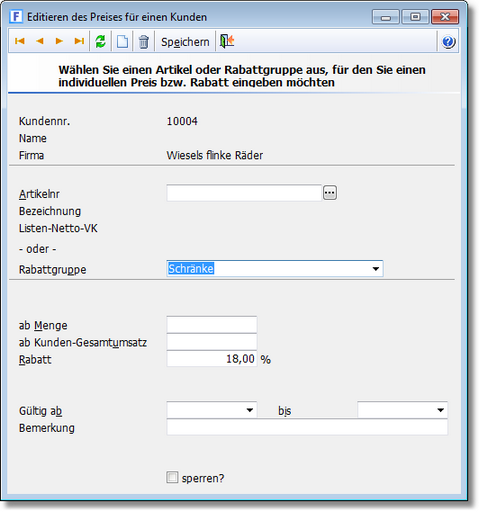
|
Wenn Sie einen neuen Kunden anlegen, können Sie die individuellen Preise eines vorhandenen Kunden übernehmen, indem Sie den vorhandenen Kunden kopieren (Kundenverwaltung, Menü Bearbeiten > Kopieren). |
Preis bzw. Rabatt ändern
Über den Ändern-Schalter können Sie den in der Tabelle angewählten Kundenpreis bearbeiten.
Sie finden dort folgende Felder:
Artikelnr./Bezeichnung/Listen-Netto-VK
Zu jeder Artikelnummer wird die zugehörige Artikelbezeichnung und der in der Artikelverwaltung eingetragene Netto-Listenpreis ausgegeben. Die Bezeichnung und der Listenpreis können nur in den Artikelstammdaten geändert werden.
Artikel-Rabattgruppe
Falls Sie keinen Artikel gewählt haben, können Sie alternativ eine Artikelrabattgruppe auswählen, für die dann der individueller Rabatt eingetragen werden kann. Der Rabatt gilt bei diesem Kunden für alle Artikel, die der gewählten Rabattgruppe zugeordnet sind.
Kunden-Netto-VK
Hier wird der individuelle Kundenpreis eingetragen, der für den gewählten Artikel gilt, sofern er an diesen Kunden verkauft wird. Das Feld wird nicht angezeigt, wenn Sie eine Artikelrabattgruppe gewählt haben. Sie können das Feld leer lassen, wenn Sie nur einen kundenspezifischen Rabatt bzw. eine kundenabhängige Rabattgruppe (siehe unten) für den gewählten Artikel festlegen möchten.
Rabatt%
Tragen Sie hier die Rabattprozente ein, die dieser Kunde für den Artikel bzw. die Artikelrabattgruppe erhält. Die hier eingetragenen Prozente haben höhere Priorität als die aus den Kundenstammdaten.
Artikel-Rabattgruppe
Hier kann eine individuelle Rabattgruppe eingetragen werden. Es sind alle Eingaben zulässig, die auch in der Artikelverwaltung für die Rabattgruppe möglich sind. Das Feld ist nur verfügbar, wenn Sie einen Artikel gewählt haben.
|
Tragen Sie eine "0" (Null) ohne Anführungsstriche ein, wenn ein evtl. in den Kundenstammdaten eingetragener Rabatt nicht noch zusätzlich zum individuellen Kundenpreis gewährt werden soll. |
ab Menge
Tragen Sie hier die Menge ein, ab der der individuelle Kundenpreis gelten soll. Diese Menge bezieht sich auf die Abnahmemenge des aktuellen Auftrags und nicht auf die bisher insgesamt erworbene Menge. Für die Eingabe mehrerer Staffelpreise muss pro Staffel eine neue Zeile angelegt werden mit dem Staffelpreis und der Menge, ab der dieser Staffelpreis gilt.
ab Kunden-Gesamtumsatz ![]()
Falls der Rabatt erst gewährt werden soll, sobald ein bestimmter Gesamtumsatz des Kunden erreicht wurde, können Sie hier die Umsatzgrenze eintragen. Der Gesamtumsatz wird bei der Auftragseingabe aus der Summe aller gebuchten Rechnungen abzgl. gebuchter Gutschriften berechnet.
Preiseinheit ![]()
Hier können Sie ggfs. eine von den Stammdaten abweichende Preiseinheit eintragen. Das Feld ist nur sichtbar, wenn Sie in der Artikelverwaltung die Anzeige der Preiseinheit aktiviert haben.
Artikelnummer beim Kunden
Wenn Sie Ihrem Kunden einen Auftrag ausstellen und dieser seine eigene Artikelnummer aufgeführt haben möchte, können Sie hier die kundenspezifische Artikelnummer eintragen. Damit die Artikelnummer des Kunden anstatt der Standard-Artikelnummer ausgedruckt wird, sind ggfs. Änderungen im Druckformular notwendig. Diese werden im Kapitel "Auftragsformulare anpassen" beschrieben.
Die kundenspezifischen Artikelnummern werden auch bei der Auftragseingabe berücksichtigt. Sofern die eingegebene Artikelnummer nicht im Artikelstamm gefunden wurde, wird sie bei den kundenspezifischen Artikelnummern gesucht und der zugehörige Artikel in den Auftrag übernommen.
Gültig ab / bis
Wenn ein Kundenpreis oder Rabatt nur für einen bestimmten Zeitraum gelten soll, wird hier das Anfangsdatum und Enddatum des Zeitraums eingetragen, in dem dieser gültig sein soll.
Sperren
Aktivieren Sie diese Option, wenn der eingetragene Artikel für diesen Kunden gesperrt werden soll. Es erscheint dann ein entsprechender Hinweis, wenn versucht wird, den Artikel in einen Auftrag für diesen Kunden zu übernehmen. Wenn diese Option aktiviert wird, ist der individuelle Kundenpreis, die Rabattgruppe und die Mengenstaffel für diesen Artikel bedeutungslos.
Bemerkung
Hier kann ein beliebiger Text eingetragen werden.
Kundenpreis löschen
Um einen Kundenpreis zu löschen, drücken Sie den ![]() - Schalter oder die Tastenkombination Strg+ Entf. Es wird dann nur der Preis für diesen Kunden gelöscht, der Preis in den Artikelstammdaten bleibt erhalten.
- Schalter oder die Tastenkombination Strg+ Entf. Es wird dann nur der Preis für diesen Kunden gelöscht, der Preis in den Artikelstammdaten bleibt erhalten.
Kundenpreise neu kalkulieren ![]()
Über den Schalter Preiskalkulation können Sie die individuellen Preise des Kunden neu berechnen lassen und einen prozentualen oder absoluten Auf- oder Abschlag durchführen.